Kā novērst iOS 16, kas iestrēdzis pēc atjaunināšanas pieprasījuma iPhone tālrunī
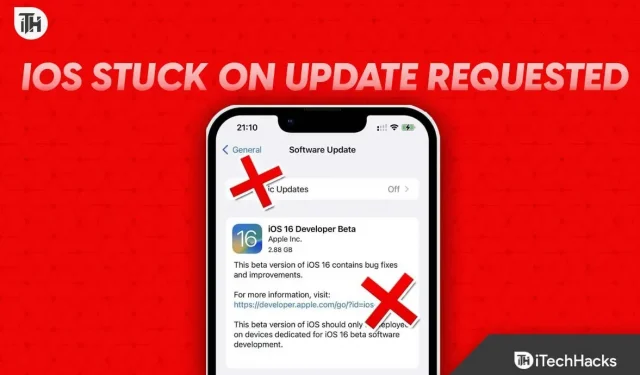
Apple septembra vidū izlaida iOS 16 atjauninājumu visiem piemērotajiem iPhone tālruņiem. Lai gan dažas ierīces varēja lejupielādēt un instalēt atjauninājumu bez problēmām, dažās ierīcēs iOS 16 iestrēga iPhone pieprasītajā atjauninājumā. Ja arī jūs saskaraties ar šo problēmu, nemeklējiet tālāk, jo mēs jums palīdzēsim. Šeit ir mūsu ceļvedis, kas palīdzēs novērst iOS 16, kas ir iestrēdzis iPhone tālrunī pieprasītajā atjauninājumā. Mēs arī apspriedām, kāpēc tas ir noticis.
Kāpēc iOS 16 sasalst, pieprasot atjauninājumu?
Var būt daudz iemeslu, kāpēc jūsu iPhone ir iestrēdzis atjaunināšanas pieprasījuma kļūdas dēļ, veicot atjaunināšanu uz iOS 16. Šī problēma var rasties, ja jums ir lēns interneta savienojums. Tas var notikt arī tad, ja jums ir maz atmiņas.
Iespējams, ka akumulators nav pietiekami uzlādēts. Atcerieties, ka pirms atjaunināšanas vienmēr ir ieteicams uzlādēt akumulatoru līdz 80%.
Daži lietotāji arī ziņo, ka operētājsistēmā iOS 16 ir kļūme, kas izraisa šo problēmu. Neaizmirstiet, ka iOS 16 arī izraisīja melnā ekrāna fona tapetes problēmu. Tomēr neatkarīgi no iemesla, šeit ir viss, kas jums nepieciešams, lai to novērstu.
Kā labot iOS 16, kas iestrēdzis pēc atjaunināšanas pieprasījuma iPhone tālrunī?
Šeit mēs esam uzskaitījuši 7 uzticamus veidus, kā novērst iOS 16, kas iestrēdzis iPhone pieprasītajā atjauninājumā. Mēs iesakām veikt visus labojumus, jo viens vai otrs izrādīsies noderīgs. Un, lūdzu, neizlaidiet nekādus labojumus, jo, izlaižot, jūs nesapratīsit problēmas galveno cēloni.
1. labojums: pārbaudiet interneta savienojumu
Ja iOS 16 ir iestrēdzis, lūdzot atjauninājumu, iespējams, jums ir lēns interneta savienojums. Tā rezultātā iPhone nevar pieprasīt un lejupielādēt atjauninājumu.
Lēns interneta ātrums dažādos veidos ietekmē ne tikai iPhone, bet arī citas ierīces. Tāpēc, ja izmantojat mobilos datus, ieteicams mēģināt pārslēgties uz Wi-Fi. Ja nezināt Wi-Fi paroli, skatiet šo rokasgrāmatu, lai uzzinātu Wi-Fi paroles.
Ja esat jau izveidojis savienojumu ar Wi-Fi, bet joprojām ir lēns internets, mēģiniet pietuvoties maršrutētājam. Ja jūsu internets ir kārtībā, pārejiet pie nākamā labojuma.
2. labojums: pārbaudiet, vai akumulators ir izlādējies
Ja jūsu iPhone akumulatora uzlādes līmenis ir mazāks par 30%, atjauninājums netiks instalēts. Dažos gadījumos tas var arī parādīt atjaunināšanas pieprasījuma kļūdu iPhone tālrunī.
iPhone mēdz ātri iztukšot. Ja rodas problēmas ar akumulatoru, varat mēģināt ierobežot akumulatora uzlādes līmeni līdz noteiktai procentuālajai daļai, lai pagarinātu akumulatora darbības laiku.
Ja jūsu iPhone atbalsta ātro uzlādi, noteikti uzlādējiet to pirms atjaunināšanas. Visbeidzot, būtu lieliski, ja uzlādētu savu iPhone līdz 80% un pēc tam turpinātu tā lejupielādi un instalēšanu.
3. labojums: pārbaudiet zema enerģijas patēriņa režīmu
Kā norāda nosaukums, mazjaudas režīmā iPhone darbojas ar mazāko jaudu. Tā rezultātā, ja ir pieejams atjauninājums un tālrunis ir iestrēdzis, lūdzot atjauninājumu, visticamāk, tālrunis ir mazjaudas režīmā.
To var viegli atšķirt, apskatot akumulatora ikonu augšējā labajā stūrī. Ja tas ir zaļš, jums nav jāuztraucas par neko. Tomēr, ja tas ir dzeltens, varat veikt šīs darbības, lai iPhone tālrunī izslēgtu enerģijas taupīšanas režīmu:
- Atveriet iestatījumus.
- Dodieties uz akumulatoru.
- Pārslēgt mazjaudas režīmu.
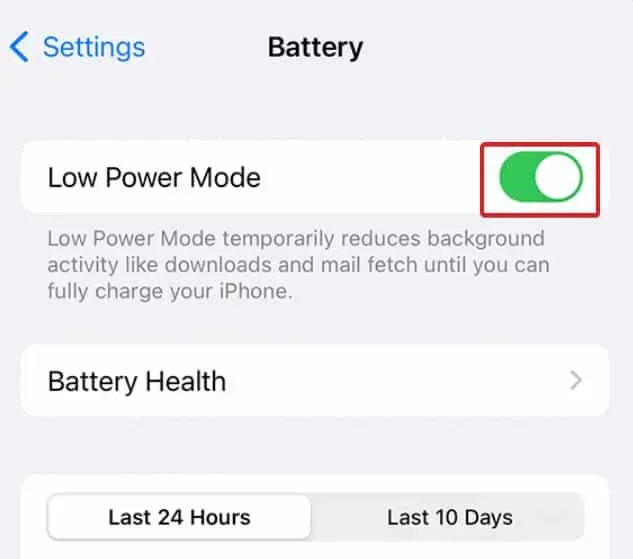
Pēc mazjaudas režīma deaktivizēšanas varat mēģināt restartēt tālruni un vēlreiz lejupielādēt atjauninājumu, un, par laimi, šoreiz tam vajadzētu darboties.
4. labojums: restartējiet iPhone
Lai cik vienkārši tas izklausītos, iPhone restartēšana ir viens no labākajiem veidiem, kā labot iOS 16, kas iestrēdzis pieprasītajā atjauninājumā. Tomēr tā nav parasta restartēšana, ko jūs parasti darītu. Tas būtu jādara savādāk. Lai to izdarītu, veiciet tālāk norādītās darbības.
- Uzlādējiet tālruni līdz 80%.
- Atspējojiet mazjaudas režīmu, ja tas ir iespējots.
- Nospiediet un 10 sekundes turiet barošanas pogu.
Tagad jūsu iPhone tiks atsāknēts, un, pārejot uz iestatījumiem, jūs redzēsit, ka atjaunināšana jau ir sākusies.
5. labojums: piespiedu aizvēršanas iestatījumi
Ja citas metodes līdz šim jums nav palīdzējušas, varat mēģināt piespiedu aizvēršanas iestatījumus. Turklāt to ir ļoti viegli izdarīt, jo jūs to darāt katru dienu, pat nezinot.
Jums vienkārši jāvelk uz augšu ar diviem pirkstiem un velciet uz augšu uz “Iestatījumi”, un tas tiks piespiesti aizvērts. Lai iegūtu papildu pārliecību, varat arī restartēt ierīci un pilnībā uzlādēt to pirms atjaunināšanas restartēšanas.
6. labojums: atbrīvojiet krātuves vietu
Dažreiz jūsu iPhone nesniedz nekādas uzvednes, taču krātuvē pietrūkst vietas. Tā kā iPhone tālrunim nav paplašināmas atmiņas, ir viegli pārblīvēt vietu un padarīt to nepieejamu turpmākiem jauninājumiem.
Jums vienmēr jācenšas atstāt vismaz 10 GB brīvas vietas atjauninājumiem un tamlīdzīgiem nolūkiem. Ja jums patiešām ir maz atmiņas un gandrīz katru reizi, kad tiek parādīts atjauninājums, redzat kļūdu “Pieprasīts atjauninājums”, noteikti atbrīvojiet krātuvi, pirms tas rada papildu problēmas.
7. labojums: atiestatiet tīkla iestatījumus
Ja iepriekš minētie labojumi jums līdz šim nav palīdzējuši, ir pienācis laiks atiestatīt tīkla iestatījumus savā iOS ierīcē. Tīkla iestatījumu atiestatīšana atšķiras no rūpnīcas iestatījumu atiestatīšanas. Lai atiestatītu tīklu, veiciet šīs darbības:
- Vispirms atveriet iestatījumus.
- Tagad noklikšķiniet uz Vispārīgi.
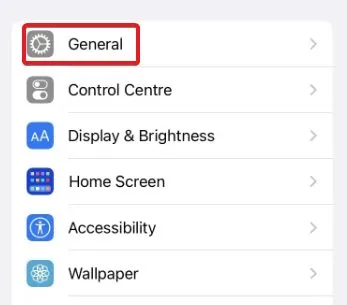
- Pēc tam noklikšķiniet uz Pārsūtīt vai Atiestatīt iPhone.
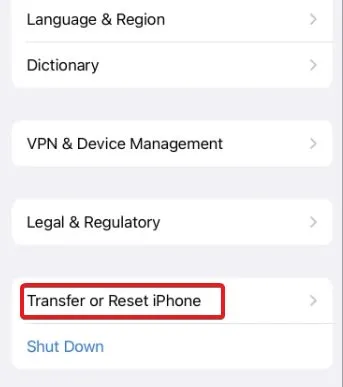
- Pēc tam noklikšķiniet uz “Atiestatīt”.
- Pēc tam noklikšķiniet uz Atiestatīt tīkla iestatījumus.
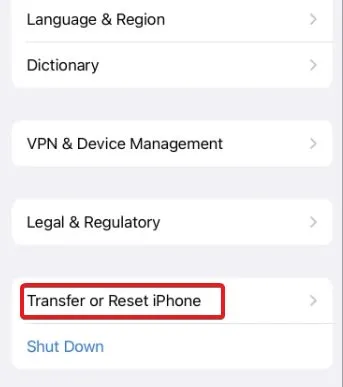
- Visbeidzot, ievadiet savu paroli, lai apstiprinātu darbību.
Pēc iepriekš minēto darbību veikšanas jūsu iPhone tiks restartēts un tīkla iestatījumi tiks atiestatīti.
Pēc tīkla atiestatīšanas varat turpināt iOS 16 lejupielādi, un tas netiks iestrēdzis, kad tiek prasīts veikt atjauninājumu.
apakšējā līnija
Tas ir viss, kas mums ir par to, kā labot iOS 16, kas iestrēdzis atjaunināšanas pieprasījuma kļūdas dēļ. Mēs ceram, ka šī rokasgrāmata jums ir palīdzējusi. Ja jums joprojām ir kādas problēmas, neaizmirstiet komentēt tālāk.



Atbildēt